장치 링크
-
기계적 인조 인간
-
아이폰
- 장치가 없습니까?
비디오 게임 구매 내역을 보면 게임에 얼마를 썼는지 알 수 있습니다. 그것은 또한 당신이 구입한 것을 상기시키는 데 도움이 됩니다. Roblox를 사용하면 계정에 액세스할 수 있는 한 언제든지 구매 내역을 확인할 수 있습니다. 여러 플랫폼에서 그렇게 할 수 있습니다.

구매 내역에 대해 알고 싶은 Roblox 플레이어로서 잘 찾아오셨습니다. 귀하의 Roblox 계정에는 필요한 모든 정보가 포함되어 있으며 바로 볼 수 있습니다. 프로세스가 어떻게 작동하는지 알아 보려면 계속 읽으십시오.
iPad에서 Roblox 구매 내역을 보는 방법
Roblox는 모든 모바일 플랫폼에서 사용할 수 있지만 앱에 과거 거래 내역이 표시되지 않습니다. 대신 확인하는 유일한 방법은 브라우저를 열고 Roblox 계정에 로그인하는 것입니다. 사용하는 장치는 중요하지 않으므로 iPad를 가능한 선택 중 하나로 만듭니다.
게임 내에서 Robux를 구매할 수 있지만 과거 구매 내역 확인은 게임 외부에서만 가능합니다. 이제 이 제한 사항을 알고 있으므로 iPad를 잡고 시작할 수 있습니다.
다음은 Roblox 과거 구매 내역에 액세스하는 단계입니다.
- iPad에서 아무 브라우저나 엽니다.

- Roblox 계정에 로그인합니다.

- 현재 Robux 매장량을 탭하세요.

- 그만큼 내 거래 페이지가 나타납니다.

- 을 체크 해봐 통화 구매 기간을 설정합니다.

통화 구매 메뉴에서 다음 기간 동안 구매를 표시하도록 설정할 수 있습니다.
- 지난날
- 주
- 월
- 년도
설정에 관계없이 모든 구매 항목은 시간순으로 표시됩니다.
원하는 경우 탭할 수 있습니다. 구매 Robux를 어떻게 사용했는지 확인하세요.
과거에는 내 거래 페이지를 "거래"라고 불렀습니다. 동일한 기능을 수행했지만, 플레이어가 구매 내역, Roblox 구매 내역, 상품 판매 내역 등을 확인할 수 있습니다. 것들. 이 모든 통계는 돈과 관련이 있으므로 이름이 붙여졌습니다.
Android에서 Roblox 구매 내역을 보는 방법
일부 플레이어는 스마트폰과 태블릿을 포함한 Android 기기에 Roblox를 설치하고 플레이합니다. iPad와 마찬가지로 Android 모바일 앱에서는 과거 구매 내역을 확인할 수 없습니다. 대신 여전히 Google Chrome이나 DuckDuckGo와 같은 브라우저를 사용해야 합니다.
Android에서 Roblox 구매 내역을 확인하는 방법은 다음과 같습니다.
- Android 기기에서 원하는 브라우저를 탭하여 실행합니다.

- 로 이동 로블록스 공식 홈페이지 그리고 선택 브라우저에서 계속 화면 하단에.

- 귀하의 계정에 로그인하십시오.
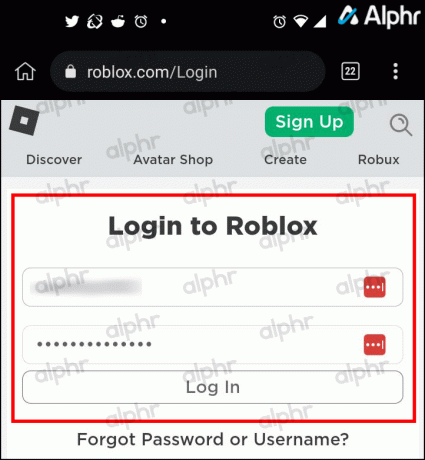
- 홈페이지가 다시 로드됩니다. 선택하다 브라우저에서 계속 한 번 더.

- 를 탭하세요 로벅스 아이콘 오른쪽 상단 섹션 옆에 있는 기어 아이콘(설정).

- 클릭 [금액] 로벅스 (현재 Robux 잔액).

- 내 거래 페이지가 나타납니다. 를 탭하세요 요약 드롭다운 및 선택 통화 구매 얼마나 많은 Robux를 구매했는지 알아보세요.

- 구매 목록이 나타납니다. 클릭 페이지당 10개 드롭다운을 클릭하고 각 페이지에서 보려는 양(25, 50 또는 100)을 선택합니다.

- 를 탭하세요 < 1 > (페이지 네비게이터 링크) 하단에서 목록을 찾아보십시오.

경험은 iPad에서 계정에 로그인하는 것과 실질적으로 동일하기 때문에 플레이어는 한 계정에서 다른 계정으로 쉽게 전환할 수 있습니다.
iPhone에서 Roblox 구매 내역을 보는 방법
iPhone은 일반적으로 게임에 충분하며 적절한 성능으로 Roblox를 실행하는 경향이 있습니다. 그러나 다른 플랫폼과 마찬가지로 브라우저가 필요합니다. 그럼에도 불구하고 동일한 장치에서 과거 구매를 확인하는 것은 매우 편리합니다.
iPhone에서 Roblox 거래 내역을 확인하려면 다음 지침을 따르십시오.
- 열려 있는 원정 여행 또는 iPhone의 다른 브라우저.

- 로 이동 로블록스 공식 홈페이지.

- 자격 증명을 입력하고 로그인합니다.

- 를 탭하세요 로벅스 아이콘과 Robux 잔액이 차례로 표시됩니다.

- 내 거래 페이지가 나타납니다.

- 수도꼭지 통화 구매 과거 거래를 확인하기 위해.

기간별로 구매를 구성하는 것은 iPhone에서도 작동합니다. 관련 설정을 클릭하기만 하면 적용됩니다.
PC에서 Roblox 구매 내역을 보는 방법
PC 사용자는 이미 스킨 다운로드와 같은 다른 Roblox 기능을 위해 브라우저를 사용하고 있습니다. 그들은 자신의 계정에 자주 로그인할 가능성이 높으며 이 프로세스는 그들에게 익숙할 것입니다.
컴퓨터에서 Roblox 구매 항목을 검색하는 방법은 다음과 같습니다.
- PC에서 아무 브라우저나 실행합니다.

- 로 향하다 로블록스 공식 홈페이지.

- 귀하의 계정에 로그인하십시오.

- 를 클릭하십시오 로벅스 아이콘을 클릭한 다음 화면 오른쪽 상단 모서리에 Robux 잔액이 표시됩니다.

- 로 이동 내 거래 페이지.

- 클릭 통화 구매, 기간별로 정리하여 과거 비용을 찾습니다.

지출을 줄여야 할 때입니다
Roblox에 얼마를 썼는지 알면 더 나은 결정을 내리는 데 도움이 될 수 있습니다. 새로운 게임을 찾고 있거나 게임 예산을 완전히 줄여 비용을 절약하고 싶을 수 있습니다. 어쨌든 Roblox에서 플레이어가 과거 거래 내역을 확인할 수 있다는 점은 유익합니다.
Roblox 구매 내역 FAQ
내 Roblox 구매 내역을 브라우저 외에 다른 곳에서 확인할 수 있나요?
공식적으로는 아니지만 귀하의 은행 계좌에는 모든 발신 및 수신 거래 기록이 있어야 합니다. 앱이나 브라우저를 통해 계정에 액세스할 수 있는 경우 Roblox 거래를 빠르게 찾을 수 있습니다.
PayPal을 사용하는 경우 결제 내역도 확인할 수 있습니다. 이 서비스는 귀하가 볼 수 있도록 정확한 연대순 기록을 유지합니다. PayPal에 로그인하고 오른쪽 페이지로 이동하기만 하면 됩니다.




